PlayStation 3 コンソールの MOD 作成
ドキュメント概要:PlayStation 3 の MOD 作成のガイド。
ドキュメントの変更ログ:Josh Adams により作成、Richard Nalezynski? により管理。
インストール
- Windows に Unreal Tournament 3 をインストールします。
- 以下のリンクから最新の UT3 のパッチをダウンロードしてインストールします:http://www.epicgames.com/download/UT3Patch2.exe
- 以下のリンクから、UT3 の最新の PS3 MOD ツールをダウンロードしてインストールします:http://udn.epicgames.com/Files/UT3/Mods/PS3ModTools2.1.exe (注記:ツールはスタンドアロンであり、以前のバージョンがインストールされている必要はありません。)
- PC で Unreal Tournament 3 をインストールする場所を選択します (デフォルトでは C:\Program Files\Unreal Tournament 3 になっています)。
- インストールの場所を変更するには、管理者権限が必要な場合があることに留意してください。
- PC に接続でき、取り外し可能なタイプのメディアを用意してください。PS3 には USB ドライブ (iPod を含む)、USB メモリ、SD カード、メモリ スティック、コンパクト フラッシュ デバイスを使用することができます。
概観
- PS3 上の UT3 の MOD サポートは PC ツールセットを基にしています。PS3 で実行可能なゲーム内の MOD ツールはありません。しかしながら、これは作成者が何でも好きなように作成できるような自由を与えてくれます (結局のところ、PS3 は仮想メモリがなく、メモリの量は制限されているので、理にかなう範囲でとなります)。
- このドキュメントでは、何ができるか、どうやってするか、MOD をどのように PS3 に移すかを解説します。
- 大まかなパイプラインは以下のようになっています。
- コンテンツを作成、およびスクリプト コードを書きます。
- Unreal Frontend (UFE) ツールを使用し、PS3 に MOD をクックします。
- PC にサポートされている取り外し可能なメディア デバイスを挿入します。
- UFE はそのデバイスの特別な場所に MOD をコピーします。
- PS3 にデバイスを持って行き、インポートします。
- PS3 上でプレイし、テストします。
サポートされているもの
- 以下のタイプの MOD がサポートされています。制限に関しては、「サポートされていないもの」のセクションを参照してください。
- Maps
- これらの MOD は UnrealEd で作成され保存されます。
- これらは Epic により提供されたゲーム タイプ、またはご自身のゲーム タイプを目的として作られた新しいマップです。
- Mutators
- これらの MOD は UnrealScript でプログラムされています。
- これらはマッチの間に任意で有効化することができます。また、これらはすべての武器を置換することから、プレイヤーの動きに影響を与えるように奇妙な方法に重力を変更することまでできます。
- これらは、クライアントである PS3 に MOD をインストール必要がない新しいゲーム タイプを実行しているサーバーから、自動的にダウンロードすることができます。これは、クライアントとしてプレイするのみの場合であり、Mutator でサーバーを実行する (またはオフライン) には、MOD を通常の方法でインストール必要があることに留意してください。自動的にダウンロードされた MOD はテンポラリ キャッシュのみに入れられます。
- Game types
- これらの MOD は UnrealScript でプログラムされています。
- これは、新しいゲーム ルールのセットで、既存のマップを使用します (ゲーム タイプに関しては「Total Conversions」を参照してください)。
- これらは上記の Mutator のように自動的にダウンロードされます。
- Custom Characters
- キャラクターの断片は単純に、UT3 のカスタム キャラクター システムの構成要素です。
- Total Conversion
- Total Conversion (または TC) は、概してゲームとともに出荷されたコンテンツを、メイン メニューを含む完全に独自のコンテンツと置換することを意味します。
- PS3 では、メイン メニューは置換できませんが、TC のメイン メニューである他のレベルを読み込むことはできます。その後、これが TC のマップなどを読み込むために枝分かれします。
- これらは概して、新しいゲーム タイプ、新しいモデル、新しいレベルのコンビネーションです。
- 他の変更も動作するかも知れませんが、これらはテストされ、実際に目的とされたものです。
サポートされていないもの
PS3 の限られたメモリなどを考慮すると、当然、できることに制限が出てきます。
- Mutator とゲーム タイプは UnrealScript コードのみで構成されなければいけません。これは、すべての UT3 の武器をインポートするスペース カウ モデルに変えてしまうような Mutator を使えないということです。
- これは、出荷マップで作業しなければいけないからで、追加されるコンテンツが多過ぎると PS3 のメモリが足りなくなります。
- サウンドのインポートはサポートされていません。これは、UT3 が商標で守られたバージョンの ATRAC3 を使用し、.wav ファイルをゲームが必要とするフォーマットに変換するのに必要なツールをリリースすることができないからです。
- 将来的に、サウンドを変換できるようなシステムが用意されるかどうかは、現時点では不明です。
- これが、MOD デベロッパーに与える制限は理解しているので、将来のバージョンでできることならば修正していきます。
PC での MOD 作成
- まずは Unreal Engine 3 ツールセットをよく理解してください。ツールに関する情報は、Unreal Developer Network (アンリアル デベロッパー ネットワーク) (UDN - http://udn.epicgames.com) を参照してください。
- このドキュメントはツールの使用、またはスクリプト コードの書き方に関してはカバーしていません。これに関する情報は UDN を参照してください。
- PS3 のコンテンツは、(上記の制限に従い) PC のものを作成するのと同様にして作成します。
- イテレーションの時間が速いので、まずは、MOD を PC バージョンでテストすると良いでしょう。PC MOD のための .ini ファイル作成は PS3 MOD のものと違い、処理される必要があることに留意してください。
- 準備ができたら、MOD を PC から PS3 に移してください。
- クッキングのツールがパッケージを探すことができるように、ファイルがどこにあるべきかに関しての情報は、「MOD ファイルの場所」を参照してください。
- UnrealFrontend (UFE) ツールを実行する必要があります。Unreal Tournament 3 のインストール場所のバイナリ ディレクトリにあります。
- 重要なタブは、以下の Cooking (クッキング) タブです。
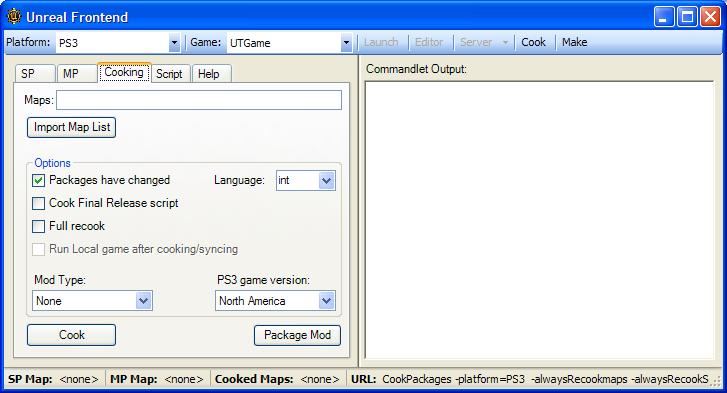
- このツールは、ゲームを作成するのに内部で使われるのと同じツールなので、いくつかのオプションは MOD の作成に必要ない場合があることに留意してください。
重要なプロパティ
- Maps (マップ): これは、クックする必要があるパッケージの名前を入力する場所です。名前の付け方が微妙に間違っていますが、これは、スクリプト コード専用の MOD (Mutator など) をクックする際に、UnrealScript スクリプト コード パッケージをここに入れるからです。注意:Total Conversion MOD に関しては、ゲーム タイプを含むスクリプト コード パッケージを指定するのでなく、マップを指定します。マップが、ワールド プロパティ内のゲーム タイプ配列の gametype にリファレンスする限り、スクリプト コードはマップ パッケージにクックされ、適切に動作します。
- Full recook (フル リクック): クックは追加的に起きるので、変更されていないものはリクックされません。しかしながら、MOD 内のすべてのパッケージをクックしたい場合は、これを選択することですべての追加的変更を削除することができます。つまり、これはクックのプロセスを最初から始めます。
- Mod Type (MOD タイプ): ここで、作成している MOD のタイプを選択します (それぞれのタイプに関しては、上のセクションである「サポートされているもの」を参照してください)。これは、テンプレートから設定 (.ini) ファイルを生成するのに使用されます。.ini ファイルは MOD をメニューやゲームに統合するのに使用されます。“None (なし)” を選択すると .ini ファイルを作成しないので、手動で管理し、ゲームに統合する必要があります。
- PS3 game version (PS3 ゲーム バージョン): PS3 のディスクのバージョンを選択してください。インポートをする際に、実行しているゲームが取り外し可能なメディア上で MOD を探すことができるように、正しいバージョンのものが必要です。
- Package Mod (パッケージ MOD): このボタンは、データをリクックする必要なしに、たくさんのファイルを取り外し可能なメディアに入れるのに使用されます。どのファイルを選択したいかというダイアログが表示されるので、前回クックされた MOD 内のファイルを選択してください。クックされた MOD は以下の場所にあります。
- \My Games\Unreal Tournament 3\UTGame\Mods\PS3
クッキング
- データを準備するには、[Cook] (クック) ボタンをクリックしてください。すると、MOD の名前を尋ねるダイアログが表示されます。これは非常に重要であり、それぞれの MOD で固有であるべきです。同じ MOD をイテレートする場合は、同じ名前を使ってください。
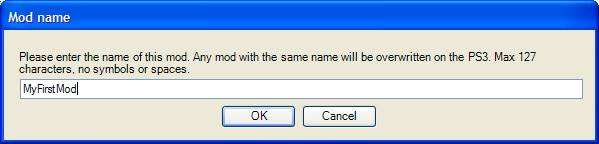
- PS3 に MOD をインポートする際は、同じ名前を持つ既存の MOD を上書きします (以前の MOD は削除されます)。
- その後、PS3 の正しいフォーマットにデータを変換するために、クッカ ツールが実行されます。これは MOD のタイプとコンテンツにより、速くも遅くもなります (例えば、Map に対して Mutator など)。
- 初めて MOD をクックすると、生成された .ini ファイルをレビューするように促されます。(詳しい情報は、下記の「Ini ファイル」セクションを参照してください。)
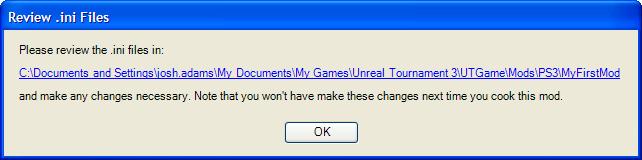
- 最後に、取り外し可能なメディアの場所を指定します。
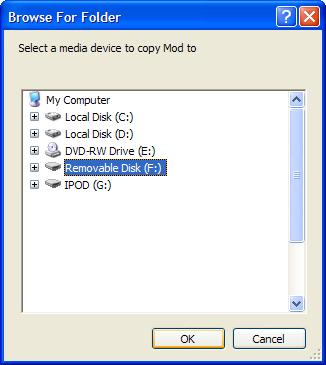
- メディアに対応するドライブを選択します。常にデバイスの根底部分に書き込むので、デバイスのサブディレクトリをブラウズする必要はありません。コピーが終わった後 (現時点ではコピーが終わったというきちんとした表示はないので、ユーティリティが反応するようになるのを待ってください)、取り外し可能なメディアを取り外し、PS3 に接続します。
- PS3 のファイル インポート制限により、取り外し可能なメディアには 1 つの MOD しか保持できないことに留意してください。UFE がメディアに MOD をコピーする際は、いかなる既存の MOD をも上書きします。
MOD 名情報
- MOD の名前は非常に重要です。特定のファイルは MOD の名前を基にして特別に名前が付けられており、一度 MOD の名前を選ぶとこれらを変えることはできません。
- これは、2 つの MOD を (別々のディレクトリから) 取りだして、1 つにまとめるということもできないということです。しかしながら、Mutator スクリプト パッケージといくつかのマップを、同じ MOD にクックすることは可能です。これを行うならば、それらのうちの 1 つを UFE 内で MOD タイプとして選択した後に、他の情報を含めるために .ini ファイルを手動で編集してください。(詳しい情報は、下記の「Ini ファイル」セクションを参照してください。)
Ini ファイル
- .ini ファイルは MOD をメニューやゲームに統合するのに使用されます。このファイルは非常に重要です。
- UFE は .ini ファイルを生成するのにテンプレートをコピーします。生成された .ini ファイルは、大概の場合、完璧でないことに留意してください。特にコード MOD タイプに関してはそれが顕著です。さまざまな .ini タイプのコンテンツを理解することが重要です。
- 以下は、さまざまな MOD .ini タイプのコンテンツのリストと、何が含まれているかの説明です。説明部分は変更可能であり、 イタリック になっています。
Map mods(PS3-UTGame.ini):
[DM-MyMap UTUIDataProvider_MapInfo] |
| 最初のラインはマップ名で、その後に UTUIDataProvider_MapInfo が括弧に入って続きます。 |
MapName=DM-MyMap |
| 次にディスク上のマップ パッケージの名前 (.xxx の拡張子なし) が続きます。 |
FriendlyName=MyMap |
| friendly name 部分がメニューに表示されている名前です。 |
PreviewImageMarkup=<Images:UI_FrontEnd_Art.GameTypes.DeathMatch> |
| メイン メニューではマップ プレビューのために、好きな画像を読み込むことができます。ここで、テクスチャに注意します。エクストラのテクスチャの追加に関する情報は、「その他の Ini 機能」セクションを参照してください。 |
Description=This is my first map! |
| ここでは、メニュー内で見えるマップに関する情報や説明を入れることができます。 |
Mutator mods (PS3-UTGame.ini):
[MyMutator UTUIDataProvider_Mutator] |
| Map の場合と同様、Mutator の名前の後に UTUIDataProvider_Mutator が続きます。 |
ClassName=MyMutator.MyMutator |
| これは、スクリプト コードに書いた Mutator クラスの名前です – PackageName.ClassName。デフォルト値は packagename と classname にMOD 名を使用するので、クラスの名前を何にするかにより、アップデートが必要になってくることに留意してください。 |
FriendlyName=MyMutator |
| これは、Mutator リストに表示される Mutator の名前です。 |
Description=My mutator rocks! |
| 必要に応じて、Mutator に関する詳細な情報を入力することができます。 |
[LoadForAllGameTypes]
Package=MyMutator |
| これは、Mutator がゲーム内で読み込まれるようにするためのものなので、非常に重要なセクションです。デフォルトでは Package は MOD の名前に設定されているので、おそらく変更が必要でしょう。 |
Gametype mods (PS3-UTGame.ini):
[Engine.PackagesToFullyLoadForDLC]
GameType_PreLoadClass=MyGame.MyGame |
| スクリプト パッケージ名と ゲーム タイプ クラス名を PackageName.GameTypeName として入力してください。これで、上記のゲーム タイプがプレイされると、ゲームは下記のパッケージを読み込みます。使用する MOD 名のデフォルト値は packagename と classname であり、クラスの名前を何と付けるかにより、これはたいていの場合、アップデートする必要があることに留意してください。 |
Package=MyGame |
| 使用する MOD 名のデフォルト値は packagename であることに留意してください。 |
[MyGame UTUIDataProvider_GameModeInfo]
GameMode=MyGame.MyGame |
| GameType_PreLoadClass の値を上記にコピーしてください。 |
FriendlyName=MyGame |
| ゲームのゲーム タイプ メニューにリストされている名前です。 |
Description=This is my first game type. |
| Game Type の詳細な説明です。 |
Prefixes=DM |
| 既存、または自分のマップに、Game Type が処理するプレフィックスを設定してください (例:Deathmatch マップには DM など)。 |
PreviewImageMarkup=<Images:UI_FrontEnd_Art.GameTypes.TeamDeathmatch> |
| メイン メニューではマップ プレビューのために、好きな画像を読み込むことができます。ここで、テクスチャに注意します。エクストラのテクスチャの追加に関する情報は、「その他の Ini 機能」セクションを参照してください。 |
Character piece mods (UTCustomChar.ini):
[CustomParts]
CustomParts=(Part=PART_Helmet,ObjectName="MyChars.MyHelmet",PartID="MYCHARSA",FamilyID="IRNM") |
| パーツ名は下記を参照してください。 |
- Part に関しては、どのようなボディ パーツであるかは、以下を使用して説明を付けてください。
- PART_Helmet
- PART_Facemask
- PART_Goggles
- PART_Torso
- PART_ShoPad
- PART_Arms
- PART_Thighs
- PART_Boots
- ObjectName に関しては、作成したメッシュのパッケージとオブジェクト名を使用してください。
- PartID に関しては、固有の名前を使用してください。
- FamilyID に関しては、メニュー内でパーツが、どのボディ タイプの中にあるかを選ぶには、以下を使用してください。
- IRNF – IronGuard Male
- IRNM – IronGuard Female
- KRAM – Krall Male
- LIAM – Liandri Female
- NECF – Necris Female
- NECM – Necris Male
- TWIF – TwinSouls Female
- TWIM – TwinSouls Male
- 注意: 新しい「頭」は、PS3 で MOD が使えないような、完全に新しいキャラクターを基にして作られているので PS3 上では動作しません。最善のソリューションは、ヘルメットを作り、頭全体をカバーすることです。
Total conversion mods (PS3-UTGame.ini)
- Total Conversion は、Game Type と Map MOD のコンビネーションなので、設定の変更方法は上記の説明を参照してください。
- 注意: Total Conversion MOD に関しては、ゲーム タイプを含むスクリプト コード パッケージを指定するのでなく、マップを指定します。マップが、ワールド プロパティ内のゲーム タイプ配列の gametype にリファレンスする限り、スクリプト コードはマップ パッケージにクックされ、適切に動作します。
その他の情報
- 1 つの .ini ファイルに複数のマップを入れる、などというように、.ini ファイルには、入力を追加することができます。生成された .ini ファイルのいくつかには、注意書きがあります。
その他の Ini 機能 (技術的な詳細)
- 特定の ini ファイル セクションのみがサポートされています。MOD をパッケージする際は、その中にある .ini ファイルを、不正なセクションがないかどうか確かめるため、UFE により認証されます。
- しかしながら、.ini ファイルはそれ以上に変更することが可能で、MOD にもよりますが、必要となってくる場合もあります。これに関して知っておかなければならない重要なセクションは [Engine.PackagesToFullyLoadForDLC] です。DLC (DownLoadable Content (ダウンロードできるコンテンツ)) と、MOD という用語は、同じものを意味します (唯一の違いは、どこで手に入れるか (ユーザーによってインポートされたか、Playstations Store で手に入れたか) です)。
- セクションは以下のフォーマットを持ちます。
[Engine.PackagesToFullyLoadForDLC]
MapName=UTFrontend
Package=MyModContent1
Package=MyModContent2
GameType_PreLoadClass=MyGame.MyGame
Package=MyGameContent1
GameType_PostLoadClass=MyGame.MyGame
Package=MyGameContent2
- これは、特定の要求に対して、エンジンがパッケージを完全に読み込みます。これは、コンソールがパッケージから 1 つのオブジェクトを読み込まず、パッケージ全体を読み込むからです。
- 通常、MOD がクックされると、必要なものはすべてパッケージに入れられますが、DynamicLoadObject、またはそれに似たものを呼び出すスクリプト コードがある場合、オブジェクトはパッケージにクックされません。この場合、DynamicLoadObject を呼び出す前に、パッケージ全体を読み込む必要があります。
- 上記のセクションは、特定のマップやゲーム タイプに基づいて、パッケージ読み込みをコントロールできます。
- 例えば、Game Type MOD を読み込むのに、ゲームは、ゲーム タイプ オブジェクトをゲーム タイプとして使用できるようになる前に、ゲーム タイプを含んだスクリプト パッケージ全体を読み込まなければいけません。
- これの興味深い使用は MapName=UTFrontend とによるものです。マップにアイコン/プレビュー 画像が欲しい場合は、.ini ファイルの PreviewImage ラインにテクスチャ オブジェクトの名前を入れる必要があります。しかし、その前にまずはパッケージを完全に読み込んでください。.ini 内の MapName=UTFrontend を使用することにより、メイン メニュー (UTFrontend) が読み込まれている間に、必ずテクスチャを含むパッケージが読み込まれます。その後、テクスチャを見つけることができます。
- テクスチャを UI LOD グループに入れ、(Maps ラインの) UFE クッカを使用して、テクスチャを含むパッケージをクックするのが良いでしょう。
PS3 でのインポート
- UFE が MOD を、取り外し可能なメディア デバイスにコピーした後、その取り外し可能なメディアを PS3 に差し込んでください。
- Main Menu (メイン メニュー) で、Community (コミュニティ) セクションを選びます。その後、My Content (マイ コンテンツ) を選んでください。これで、インストールされた MOD のリストが表示されます。インポート ダイアログを表示させるには、□ ボタンを押してください。この標準の PS3 ダイアログにより、インポートするデバイスを選択することができます。
- インポートするには、デバイスを選択し、Yes (はい) を選択してください。その後、MOD が PS3 のハード ドライブにコピーされて、アンパックされるのを待ってください。これにかかる時間は、MOD のサイズとタイプによります。
- Character Piece 以外のすべてのタイプの MOD に関しては、新しいアイテムはそれに見合ったメニュー内にあります。例えば、新しい Deathmatch (デスマッチ) マップならば、Instant Action (インスタント アクション) で、Deathmatch (デスマッチ) を選択すると、マップが見つかります。
- Character Piece に関しては、ゲームを終了して XMB/System Software に戻り、ゲームを再起動しなければいけません。
MOD ファイルの場所とその他の詳細
- 以下で、 は “My Documents\My Games” を意味します。
- スクリプト コード:
- スクリプト コードをコンパイルする際は、スクリプト ファイルを以下に入れてください:
<UserDirectory>\UTGame\Src\<ScriptPackageName>\Classes
-
- エンジンと共にパッケージをレジスタするには、以下を編集してください:
<UserDirectory>\UTGame\Config\UTEditor.ini
-
- [ModPackages] が既に存在していない場合は、[ModPackages] というセクションを作成し、以下を追加してください:
ModPackages=<ScriptPackageName>
-
- 作成するスクリプト パッケージごとに 1 つの ModPackages ラインが必要になってきます。
- コンパイルするには、 UFE (Script (スクリプト) タブの Compile Scripts (スクリプトをコンパイルする) ボタン、またはツールバーの Make (作成)) を使用するか、バイナリ ディレクトリからの以下をコマンドラインで実行してください:
- マップ:
- エディタ内でマップを保存する場合は、以下に保存してください:
<UserDirectory>\UTGame\Unpublished\CookedPC\CustomMaps
- カスタム キャラクター ピース:
- エディタ内でパッケージを保存する場合は、以下に保存してください:
<UserDirectory>\UTGame\Unpublished\CookedPC\CustomChars
-
- カスタム キャラクター パッケージはダウンローダブルでないと、必ずマークしてください。これは、バイナリ ディレクトリからの以下のコマンドラインを、インストールされたゲーム ディレクトリで実行することにより可能です。
UT3 setpackageflags ..\UTGame\CookedPC\CustomChars\<charmodname>.upk serversideonly=TRUE
-
- これは、作成するパッケージそれぞれに対して、一度しかする必要がありません。
作業を他の人と共有する
- 準備ができたら、MOD をオンラインでプレイするために、他の人と共有することができます。
- コード専用の MOD に関しては、サーバーに接続しているクライアントが、その PS3 のハード ドライブにコードをダウンロードすることが可能です。これでは、そのクライアントが MOD を自身のみで使用することができないように、完全にインストールされません。しかし、クライアントは MOD をダウンロードせずに接続できるようになります。
- コンテンツの MOD に関しては、MOD を実行してサーバーに参加できるようになる前に、クライアントは PS3 に MOD をインストールしなければなりません (UT3 は、マップのような大きなファイルのダウンロードをサポートしていません)。
- 他の人と MOD を共有するには、PS3 ディレクトリを取り外し可能なメディアから PC のハード ドライブにコピーし、アーカイブし、他の人がダウンロードできるような場所にアップロードするだけで大丈夫です。
- すると、他の人はアーカイブをダウンロードし、何らかの取り外し可能なメディアへ解凍し、通常の方法で PS3 にインストールすることができます。
Important!
You are viewing documentation for the Unreal Development Kit (UDK).
If you are looking for the Unreal Engine 4 documentation, please visit the Unreal Engine 4 Documentation site.
